Hogyan védi a hálózatot a Wi-Fi jelszavát
Ha úgy gondolja, hogy hogyan védheti meg a Wi-Fi-vel, vagy hagyja nyílt hálózaton, itt a megoldás csak egy lehet -, hogy megvédje. Igen, korlátlan internet, de szinte az összes házat, állítsa be az útválasztó a hálózat, de minden pontosan valaki csatlakozik az idővel. És mit teszünk, mert az extra ügyfelek, ez egy extra terhet ró a router. És ha nem kedves, hogy ezt a terhelést csak nem tart. És, ha valaki csatlakozik a hálózathoz, akkor képes lesz arra, hogy hozzáférjenek a fájlokat (ha be van állítva a helyi hálózaton). és hozzáférést biztosít a beállításokat a router (mert az admin jelszót, és védi a központ, akkor valószínűleg nem cserélte ki).
Ügyeljen arra, hogy megvédje a Wi-Fi hálózat a megfelelő jelszót jó (modern) titkosítási módszer. Telepítse védelem azt tanácsolom, azonnal beállítani a router. És mégis, nem egy rossz dolog időről időre változtatni a jelszót.
Ha aggódik, hogy a hálózat valaki feltöri, vagy már megtette, akkor egyszerűen változtassa meg a jelszavát, és békében éljenek. By the way, ha már minden pontosan érkezik a router vezérlőpult, azt tanácsolta, hogy változtassa meg a jelszót: admin. amelyet az útválasztó eléréséhez.
Megfelelő védelem az otthoni Wi-Fi hálózat: mely titkosítási módszert választani?
A folyamat során a jelszó beállításával, meg kell választani a titkosítás módja Wi-Fi hálózathoz (hitelesítési módszer). Azt javaslom, hogy csak WPA2 - Personal. AES titkosítással. Egy otthoni hálózat, ez a legjobb megoldás ebben a pillanatban a legújabb és megbízható. Ez a fajta védelem ajánlott telepíteni router eladó.
Csak egy feltétellel, hogy nem kell a régebbi eszközök kívánt csatlakozni a Wi-Fi-vel. Ha a beállítások van néhány régebbi eszközök megtagadják csatlakozni a vezeték nélküli hálózathoz, akkor meg a WPA protokoll (TKIP titkosítási algoritmus). Nem ajánlom, hogy telepítse a WEP protokollt, mert már elavult, nem biztonságos és könnyű feltörni. Igen, és lehet, hogy problémái vannak a kapcsolat az új eszközöket.
A kombináció a protokoll WPA2 - Personal az AES titkosítást. ez a legjobb választás az otthoni hálózaton. maga a kulcs (jelszó). legalább 8 karakter. A jelszó kell állnia angol betűket, számokat és szimbólumokat. A jelszó kis- és nagybetűket. Azaz, „111AA111” és „111aa111” - két különböző jelszavakat.
Nem tudom, mi a router, ezért készítsen egy kis útmutató a legnépszerűbb gyártók.
Ha a változás után, vagy állítson be egy jelszót, ha problémák adódnak, hogy a vezeték nélküli hálózatot, lásd az ajánlásokat a végén ezt a cikket.
Azt tanácsolom, hogy azonnal írja le a jelszót, amely akkor telepíti. Ha elfelejti, akkor kell telepíteni egy új, vagy játszik a régi jelszót a router beállításait, vagy számítógépen.
Védje a Wi-Fi jelszót a router TP-LINK
A beállításokat, kattintson a Vezeték nélküli fülre (Wireless Mode) - Wireless Security (Wireless Protection Mode). Jelölje be a négyzetet mellett védekezési módszer WPA / WPA2 - Personal (ajánlott). A legördülő menüből Version (változat), válasszuk a WPA2-PSK. A menü Encryption (titkosítás), meg a AES. A Wireless Password (jelszó PSK), írja be a jelszót, hogy megvédje a hálózatot.
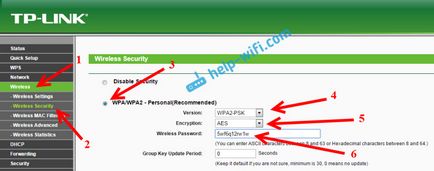
A beállítások mentéséhez kattintson a Mentés gombra az oldal alján, majd indítsa újra a routert. Előfordulhat, hogy még hasznos lehet részletes utasításokat a jelszó visszaállítására a router TP-LINK TL-WR841N.
Jelszó beállítása a router Asus
A beállítások meg kell nyitni a vezeték nélküli hálózat fülre. és végezze el a következő beállításokat:
- A legördülő menü „Hitelesítési módszer” a WPA2 - Personal.
- "Titkosítás WPA" - állítsa be az AES.
- A „WPA Pre-Shared Key” írja a jelszó a hálózathoz.
kattintson az Apply gombra a beállítások mentéséhez.
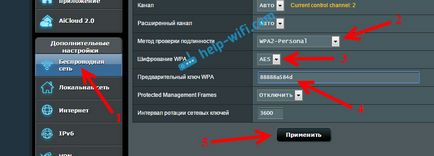
Csatlakoztassa a készüléket a hálózathoz egy új jelszót.
Védő vezeték nélküli hálózati router a D-Link
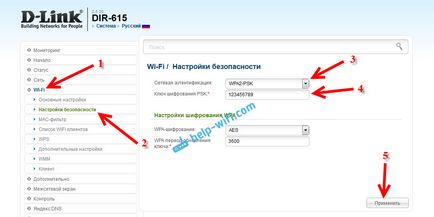
Ne felejtsük el, hogy mentse a beállításokat, és indítsa újra a routert. Láthatjuk részletes utasításokat talál a jelszót a D-Link.
Adjon meg egy jelszót a másik router
Ha nem találja az utasításokat a router, majd állítsa be a védelmét Wi-Fi-hálózat segítségével a vezérlőpulton a router, a Beállítások részben, melynek neve: .. A biztonsági beállítások, vezeték nélküli hálózat, Wi-Fi, a Wireless stb Find azt hiszem nem lesz nehéz. És milyen beállításokat állítva, azt hiszem, már tudja: WPA2 - Personal titkosítást és AES. Tehát a legfontosabb.
Mi van, ha eszköz nem csatlakozik a telepítés után, változtassa meg a jelszavát?
Ezeket a problémákat egyszerűen eltávolítja a vezeték nélküli hálózatot, és újra, egy új jelszót. Hogyan lehet törölni a hálózat Windows 7, írtam itt. Ha Windows 10, akkor kell „elfelejti hálózat” ebben a kézikönyvben. Mobil eszközt, kattintson a hálózati, tartsa, és válassza ki a „Törlés” gombra.
Ha a kapcsolat problémák merülnek fel a régebbi eszközök, meg a beállításokat a router WPA biztonsági protokollt, titkosítási és TKIP.